Подробное руководство по преобразованию файлов в формат ptc mathcad prime
Обновлено: 04.07.2024
Многие из тех, кто собирается использовать или изучать какую-либо программу, становятся перед выбором: купить лицензионное ПО, установить демо-версию или скачать взломанную программу из Интернета. О необходимости и преимуществах использования лицензионного ПО сейчас знают практически все. Однако мало кто задумывается, что разработчики ПО (особенно САПР) часто предлагают использовать свои продукты бесплатно.
Компания PTC, разработчик таких продуктов, как Mathcad и Creo Parametric, в этом вопросе тоже не стала исключением. В этой статье мы расскажем о том, как можно использовать Mathcad бесплатно.
Что такое Mathcad, сейчас знают, пожалуй, почти все – от школьников и студентов до инженеров и научных сотрудников, использующих системы компьютерной алгебры в учебе и профессиональной деятельности. Однако, не всем известно, что в последние годы Mathcad претерпел серьезные изменения – компания PTC в 2010 г. начала и продолжает развивать линейку программных продуктов Mathcad Prime (релиз Mathcad Prime 1.0 – 2011 г., Mathcad Prime 2.0 – 2012 г., Mathcad Prime 3.0 – октябрь 2013 г.).
Главные отличия Mathcad Prime от традиционных версий Mathcad (v. 15 и более ранние):
- обновленный ленточный интерфейс, выполненный в стиле MS Office 2010,
- широкие возможности по форматированию текста и математических выражений,
- динамическая проверка единиц измерения,
- бесшовная интеграция с Excel.
Эти изменения сделали среду более документно-ориентированной, что позволяет пользователям сосредоточиться на самих расчетах, а не на оформлении их результатов. Для сравнения здесь приводятся скриншоты окон Mathcad 15.0 и Mathcad Prime 3.0:

Mathcad Prime 3.0
- Mathcad Express Prime 3.0 – облегченный вариант последней версии Mathcad без ограничения по времени, но имеющий лишь базовый набор функций:
- возможность редактирования выражений,
- документирование,
- основные математические функции и операторы,
- работа с единицами измерения,
- построение 2D-графиков.
- Mathcad Prime 3.0 – 30-дневная полнофункциональная последняя версия Mathcad; можно активировать после установки Mathcad Express Prime 3.0 (как это сделать – см. ниже). По истечении 30 дней продолжает работать в режиме Express.
- Mathcad 15 – 30-дневная полнофункциональная версия традиционного Mathcad. Понадобится, если есть необходимость преобразовать файлы ранних версий Mathcad в формат Mathcad Prime.
Таблица сравнения функциональности полнофункциональной версии Mathcad Prime 3.0 и Mathcad Express Prime 3.0:


30-дневную полнофункциональную версию Mathcad Prime 3.0 можно активировать после установки Mathcad Express Prime 3.0 – запустите Mathcad и нажмите кнопку «Активировать…» на панели открытых документов прямо под лентой:

Появится окно Мастера лицензий PTC Mathcad:


Если у Вас нет учетной записи, Вы перейдете в окно создания учетной записи, где нужно указать свои данные. Потребуется указать компанию или учебное заведение в зависимости от того, стоит ли галочка в строке «Я студент»:

После регистрации выберите пункт «PTC Mathcad Prime 3.0» и нажмите кнопку «Получение лицензии». После этого будет произведена проверка и запрос лицензии.

В последнем окне будет выведено подтверждение лицензирования.
По истечении 30-дневного срока программа продолжает работать в режиме Mathcad Express Prime 3.0.
Если Вам необходимо преобразовать документ предыдущих версий Mathcad (Mathcad 7 – Mathcad 15) в формат Mathcad Prime, то Вам нужно будет установить как Mathcad 15, так и Mathcad Prime 3.0.
Здесь Вы также получите возможность 30-дневного использования версии полной функциональности, однако, без возможности использования по истечении срока.
Подробнее о преобразовании форматов можно узнать в «Руководстве по миграции», встроенном в справку Mathcad Prime:
Прежде всего, приветствую первых посетителей моего блога. Это моя первая статья на Хабре и я надеюсь, что смогу рассказать вам здесь много полезного.
РТС Mathcad – это характерный пример математического ПО, предназначенного для осуществления, как численных, так и аналитических расчетов по формулам и визуализации их результатов в виде графиков. На протяжении последних лет Mathcad стал очень популярным, и его, на мой взгляд, по праву можно считать математическим пакетом №1 в мире.
Сначала несколько фактов о Mathcad, конечно, известных большинству читателей, т.к. Mathcad у нас уже не один десяток лет используется в ВУЗовском обучении, научных и инженерных расчетах. Скорее всего, вы использовали «старую» версию Mathcad (последняя – за номером 15), мало изменившуюся еще с прошлого века. В наши дни она вполне успешно сосуществует с более молодым семейством Mathcad, которое носит имя Mathcad Prime. Таким образом, разработчики несколько лет назад полностью переписали код программы, но заботиться о 100%-й совместимости не стали. Поэтому сейчас они благополучно поддерживают оба семейства – и «старый» Mathcad, и «новый» Mathcad Prime. Дальше и в этой статье, и в моем блоге, будем говорить именно о Mathcad Prime.

Сразу скажу, что русскоязычный дистрибутив, полнофункциональную 30-дневную версию Mathcad Prime вы можете скачать с сайта русского реселлера РТС. Если вы уже собрались попробовать ее в работе, мой совет – не торопитесь в Мастере установки согласиться с включением тестового 30-дневного периода. Дело в том, что Mathcad Prime, наряду с мощной полнофункциональной версией (окно которой вы видите сверху) имеет бесплатную ограниченную версию, которая называется Mathcad Express. Особенность Mathcad Express заключается в том, что большинство функций в этой версии выключено и являются недоступными. Тем не менее, в программе Mathcad Express остается довольно богатый функционал, достаточный, по крайней мере, для того, чтобы изучать математику в школе и на 1-м курсе технического ВУЗа.

Формулы можно вводить в документы либо с клавиатуры (если подходящие символы на ней есть), либо при помощи меню Математика. Давайте ради примера посчитаем интеграл от функции cos(x). Для этого выбираем символ интеграла, а потом — в соответствующие местозаполнители вводим (с клавиатуры) пределы интегрирования и подынтегральную функцию cos(x). Остается нажать клавишу «равно», чтобы сразу получить ответ.

Надо хорошо себе представлять, что происходит, когда мы вводим знак равенства. А именно, запускается соответствующий численный алгоритм вычисления интеграла: интервал интегрирования разбивается на некоторое число отрезков, в определенных точках которых вычисляется массив значений подынтегральной функции, который потом пересчитывается в соответствующую аппроксимацию интегральной суммы. Таким образом, большая часть расчетов скрыта и происходит «за кадром», а на экран выводится лишь конечный результат.
Ключевые инструменты Mathcad – это операторы и функции. Например, в наших расчетах мы использовали оператор интегрирования и функцию косинуса. Для выбора нужной встроенной функции удобно использовать меню Функции.
Давайте теперь определим пользовательскую функцию f(t), которая будет зависеть от переменной t. Будем использовать предназначенный для этого в Mathcad оператор присваивания (двоеточие со знаком равно).

Мы определили функцию f(t), как наш интеграл от cos(x) с переменным верхним пределом t. После того, как мы определили функцию f(t), можно посчитать ее значения в точках (для чего достаточно ввести аргумент и нажать клавишу «равно», чтобы вывести в документ ответ). Для ввода константы, например π, используется или меню Символы, или меню Константы.
В качестве аргумента можно использовать не только скалярную, но и векторную переменную. Определить ее можно так:

Тогда и результатом вычисления функции будет соответствующий вектор.
Наконец, одна из важных возможностей Mathcad Express – это возможность построения в документе графиков. Давайте выделим место в документе и вставим в это место XY-график (т.е. декартов график) нашей функции f(x).
Обозначаем на оси абсцисс имя переменной z (чтобы не путать с уже использованными ранее x и t), а на оси ординат – имя функции f(z), функцию, которую, как вы помните, мы определили, как интеграл от косинуса, равный конечно, sin(z). В итоге, получаем график этой функции.

Скажу еще, что в Mathcad Express (возможно, по недосмотру разработчика) остаются доступными матричные операции. Поэтому Mathcad Express — довольно мощный инструмент для решения задач линейной алгебры.

Переходя по документу вверх и вниз, мы можем просматривать свои расчеты, а управлять ими можно при помощи меню Расчет. По умолчанию, включена опция автоматического расчета (по мере ввода формул в документ, эти формулы сразу рассчитываются). Если эту опцию отключить, то для того чтобы рассчитать документ вручную, достаточно нажить кнопку Рассчитать.

Давайте я на этом остановлюсь, полагая, что задача знакомства читателя с Mathcad Express решена, и в следующих статьях блога, когда речь пойдет, собственно, о математике, я смогу использовать расчеты в Mathcad, не углубляясь в его интерфейс.
Язык программирования MathCAD содержит все элементы языка высокого уровня, необходимые для математических расчетов. Будучи дополненным сотнями встроенных функций и операторов системы, возможностями численного и символьного расчета различных величин, он по эффективности не уступает профессиональным системам программирования.
Для написания процедур в системе MathCAD предусмотрена специальная вкладка «Программирование» пункта «Математика», содержащая все операторы и элементы языка (рис. 1).

Операторы в процедуру вставляются с помощью кнопок этой вкладки (Рис.2).

| – добавление новой строки в программу или создание заготовки процедуры из одной строки;
if – условный оператор. Позволяет в зависимости от условия выполнять или не выполнять те или иные действия;
else if- позволяет при невыполнении предыдущего условия проверить выполнение следующего условия;
else – используется сразу после оператораif и позволяет выполнить определенные действия при невыполнении условия в оператореif;
for – оператор создания цикла со счетчиком;
while – оператор создания цикла, выполнение которого продолжается до тех пор, пока выполняется указанное условие. continue – продолжить вычисления в цикле;
break – прервать вычисления в цикле;
return – оператор возврата значения;
Все внутренние переменные в процедуре являютсялокальными. То есть они будут видимыми только в рамках процедуры.
Создание процедуры
Технология создания процедуры-функциив рабочем документе MathCAD состоит из следующих шагов:
1. Ввести имя процедуры.
2. Указать список формальных параметров.
3. Ввести знак либо локального, либо глобального присвоения.
4. Выполнить команду| – добавление новой строки в программу. Появившейся на экране шаблон с вертикальной чертой и полями для ввода операторов будут составлять заготовку для тела процедуры. Вставка дополнительных строк осуществляется нажатием Enter.
5. Вписать операторы в шаблон-заготовку. Тело процедуры-функции может включать любое число операторов: локальных операторов присваивания, условных операторов и операторов цикла, а также вызовы других процедур.
6. Самоенижнее поле всегда предназначено для определения возвращаемого процедурой значения.
Линейные алгоритмы
Пример Требуется вычислить функцию
Разветвляющиеся алгоритмы

Для проверки условий в программах MathCAD служит оператор if . В поле ввода справа от if нужно ввести условие. Для ввода условий служит вкладка «Операторы» пункта «Математика»

В нижней части вкладки есть кнопки, предназначенные для проверки условий , а также кнопки, предназначенные для вставки логических операций (логическое отрицание, операция «и», операция «или», операция «исключающее или»). Вторые позволяют создавать сложные условия.
В поле ввода ниже ifнужно ввести строку программы, которая должна выполняться, если введенное условие истинно.
Если для условия «истинно» необходимо выполнение нескольких строк, надо установить курсор в последнее знакоместо ветви ifи нажать Enter. .
Для проверки выполнения нескольких условий используются ветви, начинающиеся с else if и else .После else ifзаписывается следующее условие, число ветвей else ifпрактически неограниченно. Операторы после elseвыполняются, если не выполнено ни одно из предыдущих условий.
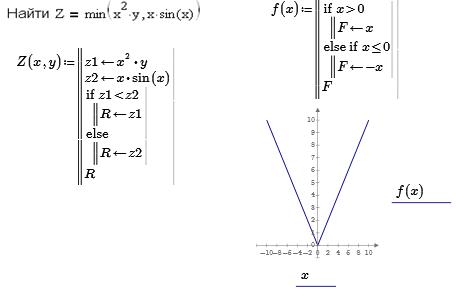
Циклические алгоритмы
Для создания циклов в MathCAD предусмотрено два оператора for и while.
Цикл for – цикл со счетчиком.
В таких циклах создается некоторая переменная-счетчик, значение которой изменяется после каждого выполнения тела цикла. Выход из цикла происходит при достижении этой переменной заданного значения.. В поле ввода после слова for следует указать имя переменной – счетчика. Это может быть любое имя, которое не использовалось ранее в программе. Внутри цикла можно использовать эту переменную в любых выражениях, нельзя только присваивать ей никакого значения. В поле ввода после знака следует указать диапазон значений переменной-счетчика. Вводить диапазон в данном случае следует так же, как и при создании ранжированной переменной. В поле ввода под словом for следует ввести тело цикла.
Пример: Заполнить вектор числами от xнач до xкон с шагом h. Затем определить сумму элементов этого вектора и найти их среднее арифметическое значение.
Цикл while – цикл, который выполняется до тех пор, пока выполняется определенное условие.
В поле ввода справа от слова while следует ввести условие. Это условие строится по тем же правилам, что и в операторе if. Оно будет проверяться после каждого выполнения тела цикла и в тот момент, когда условие перестанет выполняться, повторение тела цикла прекратится. В поле ввода ниже слова while следует ввести тело цикла.
Пример. Найти первый элемент, превышающий определенный порог
Использование оператора break.
Иногда возникает необходимость повлиять на выполнение цикла некоторым образом, например, прервать его выполнение по какому-либо условию или выполнять некоторые итерации не так, как другие. Для этого и служат операторы break и continue.
Оператор break, если он расположен внутри цикла, означает немедленное прекращение выполнения текущей итерации и выход из цикла.
Пример: Выделить из массива все элементы от начала и до первого вхождения в него заданного числа.
Получите непосредственно от коллектива PTC Mathcad инсайдерскую информацию о Mathcad Prime 7!
Новые возможности PTC Mathcad Prime 7
PTC Mathcad Prime является отраслевым стандартом инженерного математического программного обеспечения, которое позволяет решать самые сложные задачи и обмениваться инженерными расчетами. А с версией PTC Mathcad Prime 7 инженерные расчеты стали еще удобнее. В новой версии представлены ключевые улучшения в областях символьных операций, документирования и удобства использования.
Преобразуйте устаревшие документы Mathcad
В пакет PTC Mathcad Prime 7 входит автономный преобразователь устаревших документов, который можно установить параллельно с приложением. Вам больше не нужна отдельная установка устаревшей версии приложения Mathcad, чтобы использовать процесс преобразования.
Используйте элементы управления «поле со списком» для предварительного задания переменных
Элементы управления «поле со списком» позволяют управлять вычислениями в документах с помощью удобных раскрывающихся меню, содержащих определения переменных. Предварительно задайте переменные и значения переменных, связанные с вычислениями, в которых вам может потребоваться рассмотреть несколько переменных. Заполнив переменные в раскрывающемся меню, вы сможете легко пересчитывать уравнения с помощью простого выбора нужной опции в меню.
Повышение удобства использования за счет усовершенствованного интерфейса пользователя
PTC Mathcad Prime 7 позволяет сохранять документы в формате PDF. Кроме того, были усовершенствованы функции масштабирования, прокрутки и фокусировки для повышения удобства чтения, рецензирования и редактирования документов Mathcad. Мы также внесли усовершенствования в основные сетки, которые теперь можно включать и выключать из меню документа.
Руководство по API
Приложение PTC Mathcad уже включает интерфейс API, который можно использовать для целостной интеграции Mathcad с другими сторонними приложениями, поддерживающими интерфейсы API. Это позволяет открывать документы, изменять переменные, выполнять расчеты, а также получать и сохранять результаты с помощью команд API, предоставляемых приложением PTC Mathcad. Для оптимального использования интерфейса API см. информацию в новом Руководстве по интерфейсу API, включенном в справку PTC Mathcad Prime 7. Руководство включает описания всех команд, доступных в интерфейсе API, и сопровождается загружаемыми примерами, которые вы можете самостоятельно скомпилировать и запустить.
Усовершенствования символьных операций

В последней версии полностью интегрирован и усовершенствован символьный механизм, который впервые появился в версии PTC Mathcad Prime 6. Этот новый символьный механизм позволяет компании PTC обновлять и совершенствовать символьные операции в приложении Prime. Компания PTC теперь может обновлять и совершенствовать программное обеспечение Mathcad Prime в соответствии с отзывами клиентов. В этой версии уже есть более десятка таких предложенных пользователями усовершенствований.
Не пользовались раньше приложением Mathcad Prime 7.0?

При загрузке PTC Mathcad Express и выборе варианта полнофункционального использования в течение 30 дней вы получаете доступ к полной версии PTC Mathcad Prime 7 на 30 дней.
Грядут изменения PTC Mathcad
С 1 января 2022 единственной версией PTC Mathcad, предлагаемой по подписке, будет PTC Mathcad Prime 7 и будущие версии PTC Mathcad Prime. Для клиентов, в настоящее время имеющих подписку на более ранние версии Mathcad, которые еще готовы перейти на Mathcad Prime 7, компания PTC предлагает вариант многолетнего продления. Клиенты, которые хотят воспользоваться вариантом многолетнего продления, должны сделать это до 7 декабря 2021 года, чтобы связанные лицензии могли быть активированы до 31 декабря 2021 года. В конце периода многолетнего продления эти более старые версии Mathcad перестанут работать и клиенты должны будут перейти на Mathcad Prime 7 или более позднюю версию. Эта опция доступна только до 7 декабря 2021 года.
Уже являетесь подписчиком?
Перейдите на новейшую версию PTC Mathcad бесплатно! Просто выполните вход на портале PTC eSupport Portal и получите бесплатное обновление.
Читайте также:

